
Obsah
- Zahrajte si Fortnite s menším oneskorením na platforme podľa vášho výberu
- Opraviť región tvorby zhody (všetky platformy)
- Ako opraviť sieť Fortnite na všetkých platformách
Zahrajte si Fortnite s menším oneskorením na platforme podľa vášho výberu
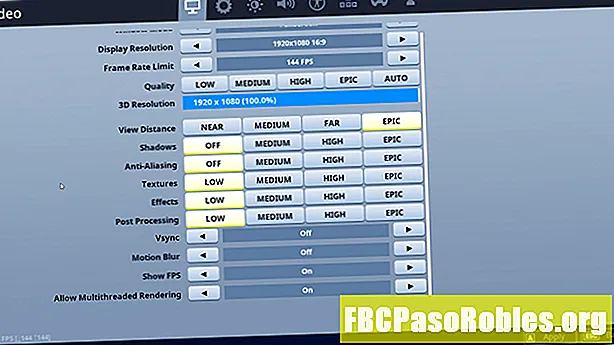
Ak vám nezaujíma ladenie a chcete iba najvyššiu možnú rýchlosť snímok a najnižšie možné oneskorenie vstupu, pokračujte a skopírujte nastavenia, ktoré vidíte na obrázku vyššie. V opačnom prípade čítajte ďalej a my vás prevedieme každým z týchto nastavení.
- Rozlíšenie displeja: Ak chcete dosiahnuť najlepší zážitok, porovnajte ho s najvyšším rozlíšením, ktoré váš monitor podporuje - inými slovami, s pôvodným rozlíšením monitora. Tým sa zabezpečí, aby sa všetky prvky heads-up display (HUD) prispôsobili vašej obrazovke a hra bola čo najjasnejšia. Ak máte obavy, počítač sa nedá spustiť fortným pri natívnom rozlíšení najskôr upravte rozlíšenie 3D a ďalšie nastavenia.
- Rámcový limit: Budete chcieť obmedziť obnovovací kmitočet na pôvodnú obnovovaciu frekvenciu monitora alebo urobiť to neobmedzeným. Prvý spôsob zníži trhanie obrazovky, zatiaľ čo druhý zníži vstupnú latenciu.
- kvalita: Toto sú predvoľby, ktoré pre vás automaticky vyberú zvyšok možností a spravidla sa neodporúčajú na takéto vylepšené vylepšenia.
- Rozlíšenie 3D: Čím vyššie je vaše 3D rozlíšenie, tým jasnejšia bude vaša hra, najmä pri pozeraní hráčov alebo predmetov z veľkej diaľky. To má najväčší vplyv na výkon a vizuálnu kvalitu. Znížte to ako poslednú možnosť.
- Viditeľná vzdialenosť: Zobraziť vzdialenosť určuje maximálnu vzdialenosť, v ktorej sa objavia nepriateľské hráči a predmety. Nižšie nastavenia sú nevýhodou hry, ale zlepšujú výkon, najmä v prípade slabších CPU. Nastavený na epos pre najlepšie výsledky; znížiť ako posledná možnosť.
- tiene: Tiene prichádzajú za cenu nejakého výkonu, ale výrazne zlepšujú, ako „uzemnený“ sa hráč alebo predmet objaví vo svete. Nastavený na preč pre najlepší výkon, ale v opačnom prípade upravte podľa osobných preferencií.
- Anti-Aliasing (AA): Redukuje „aliasing“ alebo „jaggies“ na obrázku. Toto je užitočné najmä pri prácach v rozlíšeniach ako 1080p alebo nižších, kde pixelácia môže sťažiť rozpoznanie vzdialených objektov. Pri rozlíšeniach ako 1440p, 1800p a 4K je potreba tohto nastavenia značne znížená v dôsledku vyššej hustoty pixelov. Nastavený na preč pre najlepší výkon, najmä pri vyšších rozlíšeniach. V opačnom prípade prispôsobte svoje osobné preferencie.
- textúry: Modely v hre sa zvyčajne vyrábajú z dvoch vecí. Prvým je model, ktorý sám vyzerá ako bezfarebná manekýnová verzia kompletného modelu. Druhou je textúra, ktorá pridáva všetky farby a detaily na dokončenie modelu. Zníženie detailov textúry zlepší výkon, najmä v systémoch s obmedzenou videopamäťou (VRAM). Nastavený na nízky na kartách s obmedzením VRAM (2 GB alebo menej) upravte svoje osobné preferencie.
- účinky: Záblesky úst, výbuchový dym atď. Vyzerajú krajšie pri vyšších nastaveniach, ale môžu byť problematické pre výkon hry. Je to preto, že mnoho z týchto efektov sa objaví naraz v intenzívnych bojoch s viacerými hráčmi - čo je obzvlášť bežné v hre Battle Royale - a zníži sa výkon, keď sa objavia. Nastavený na nízky pre konzistentnejší výkon a menšie oneskorenia FPS pri intenzívnych bojoch.
- Následné spracovanie: Dodatočné spracovanie väčšinou funguje na zlepšenie osvetlenia, miešania farieb a všeobecnej farebnej vibrácie. Má malý vplyv na úpravu výkonu podľa osobných preferencií.
- V-Sync: V-Sync alebo Vertical Sync je technológia používaná na zabránenie roztrhnutiu obrazovky. Dosahuje to synchronizáciou výstupu grafickej karty s obnovovacou frekvenciou monitora. Bohužiaľ, V-Sync tiež prichádza s väčším FPS koktaním, keď vaša snímková frekvencia klesne pod obnovovaciu frekvenciu vášho monitora a stále zvyšuje latenciu vstupu v najlepších prípadoch. Zakázaním tejto možnosti znížite oneskorenie vstupu.
- Pohybový efekt: Motion Blur vytvára rozmazaný efekt vždy, keď pohnete pohľadom rýchlo. Aj keď to môže vyzerať pekne, najmä pri nižších snímkových frekvenciách, viditeľnosť a výkon sú vysoké. zakázať Tento.
- Zobraziť FPS: Toto je čítač FPS v reálnom čase. Skvelé mať, najmä pri testovaní rôznych nastavení grafiky. umožniť to a nechajte ju povolenú, kým nebudete spokojní so svojím výkonom v hre.
Opraviť región tvorby zhody (všetky platformy)
Tento krok je celkom jednoduchý. Otvorené nastavenie > Hra a overte, či je váš región dohadovania nastavený na miesto, ktoré je vám najbližšie.

Nastavte ju na auto a hra sa o to zvyčajne postará vo vašom mene, ale ak sa veľa pohybujete alebo máte neobvyklú konfiguráciu siete, môže byť potrebné manuálne ladenie.
Ako opraviť sieť Fortnite na všetkých platformách
Bohužiaľ, tu sa dostávame k ťažkej časti. Ak ste upravili svoje nastavenia v hre, ale stále dochádza k oneskoreniu v sieti, budete musieť ísť mimo hry, aby ste ju opravili.
Online hry pre viacerých hráčov sa spoliehajú na nízku latenciu, aby správne fungovali. Zle nakonfigurované siete sú v tomto ohľade obzvlášť problematické, pretože zvyšujú latenciu.
S cieľom mať to najlepšie fortným skúsenosti, chcete akýmkoľvek spôsobom znížiť latenciu siete. Tu je niekoľko spôsobov, ako to vylepšiť mimo hry.
Tým sa tiež zníži oneskorenie v iných online hrách pre viacerých hráčov.
-
Použite kábel Ethernet, Najlepšie na zlepšenie zážitku z online hrania je použitie ethernetového kábla.
Aj keď Wi-Fi v priebehu rokov zaznamenala veľký pokrok, je stále náchylná k vyššej latencii a väčšiemu rušeniu v sieti, a to aj v najlepších prípadoch. Pre čo najrýchlejší a najkonzistentnejší herný zážitok je nevyhnutný ethernetový kábel. Najlepšie výsledky dosiahnete, ak získate aspoň ethernetový kábel kategórie 5.
Všetky domáce konzoly a počítače by mali mať ethernetový port, ktorý môžete použiť. Niektoré prenosné počítače môžu preskočiť, ale pre tieto scenáre sú k dispozícii adaptéry USB na Ethernet. V týchto scenároch sa rozhodnite pre USB 3.0 alebo lepší.
Pre používateľov Nintendo Switch budú ethernetové káble fungovať iba v dokovacom režime a budú vyžadovať adaptér USB. Ak chcete dosiahnuť najlepší výkon, získajte adaptér USB-USB Ethernet 3.0 a zapojte ho do portu USB na zadnej strane doku.
-
Povoľte kvalitu služieb (QoS) v nastaveniach smerovača, QoS sa používa na uprednostňovanie určitých paketov v sieti. Ak je toto nastavenie k dispozícii, uprednostnia aplikácie citlivé na latenciu, ako sú online hry a služby VoIP. Je to skvelé pre pripojenia s obmedzenou šírkou pásma a zvyčajne to bude mať malý (ak vôbec) efekt na streamovanie videa a aplikácie citlivé na latenciu.
-
Znížte aktivitu na pozadí, Ak QoS nie je možnosťou alebo jednoducho nefunguje, je čas znížiť celkovú aktivitu v sieti. Vysokorýchlostné sťahovanie, torrentovanie a streamovanie videa môžu mať negatívny vplyv na vašu latenciu v hre. Zastavte ich na svojom vlastnom zariadení, a ak je to možné, aj na ďalších zariadeniach, aby ste zlepšili latenciu.
-
Inovujte svoje pripojenie k internetu, Jadrová možnosť, ale niekedy nevyhnutná - aktualizujte svoje pripojenie. Ak veľa ľudí používa sieť, keď hráte, a má to vplyv na výkon v hre, je pravdepodobné, že vaša sieť je preťažená a vyššia rýchlosť zlepší váš zážitok.
Od najhoršieho k najlepšiemu budú satelitné, 3G, telefonické, 4G, LTE a 5G pripojenie na internet vo svojej podstate lacnejšie ako káblové širokopásmové pripojenie, DSL alebo optické pripojenie na internet. Pokiaľ ste na kábli, DSL alebo optickom kábli, aktualizácia plánu by mala byť všetko, čo potrebujete. Možnosti telefonického pripojenia a bezdrôtového internetu nemusia byť životaschopné pri hraní hier s nízkou latenciou, bez ohľadu na to, čo robíte.

